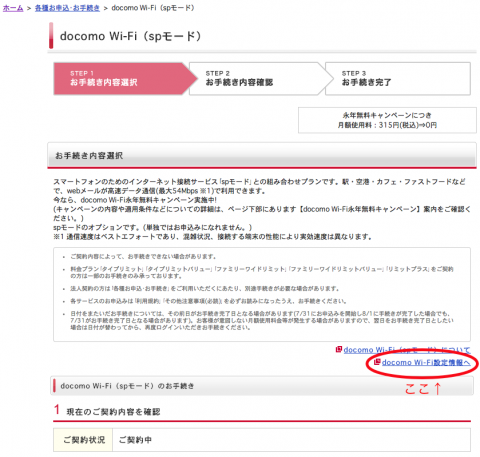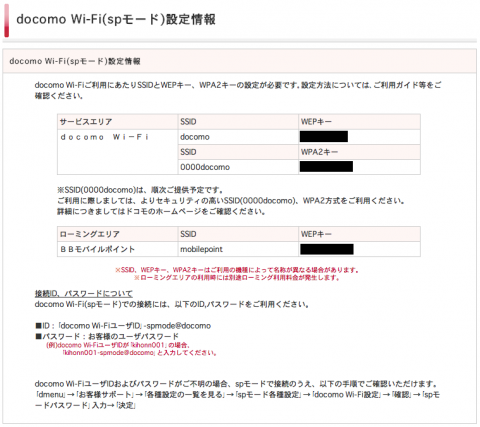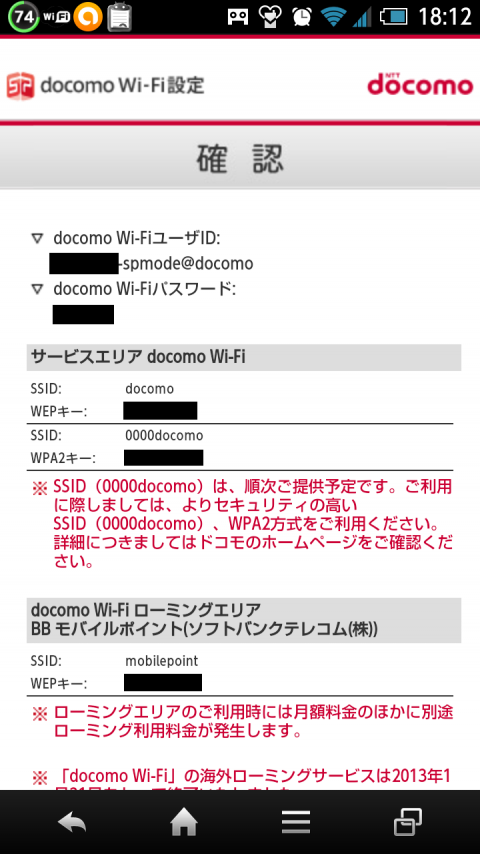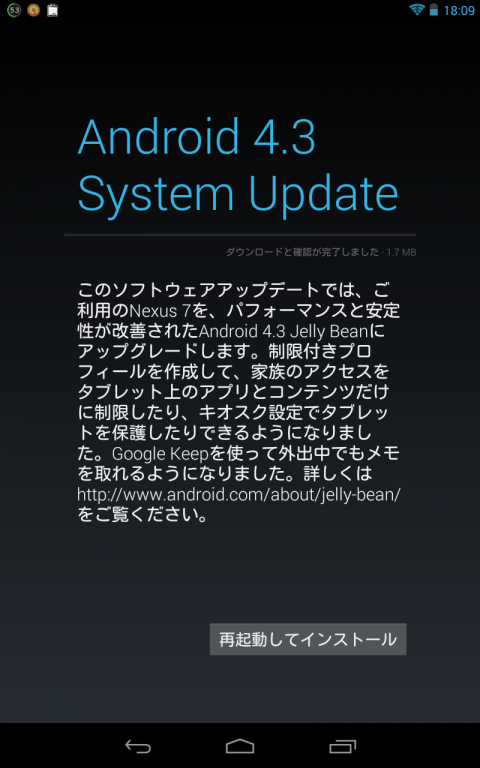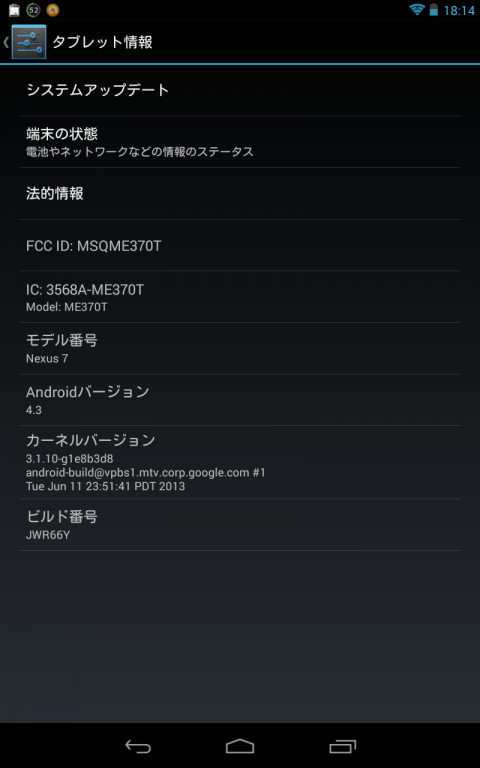Xcode 5.0が来てたので、ソフトウェア・アップデート経由でインストールしました。
- Includes SDKs for OS X 10.8 Mountain Lion and iOS 7.
- LLVM compiler builds 64-bit apps for iOS 7.
- Automatic Configuration enables services like iCloud and Game Center with one click.
- Test Navigator helps you quickly add, edit, and run unit tests.
- Test Assistants display tests and code side-by-side for test driven development.
- Auto Layout in IB can generate constraints automatically, or allow free-form design.
- Preview Assistant demonstrates your UI in portrait or landscape, for iOS 6 or iOS 7.
- Asset Catalog organizes all your project’s images in a single .xcassets archive.
- Debug Gauges show CPU, memory, iCloud, and OpenGL ES usage at a glance.
- Source Control top-level menu enables context sensitive branching and merging.
- Modules build setting speeds compile times, and enables auto-linking system frameworks.